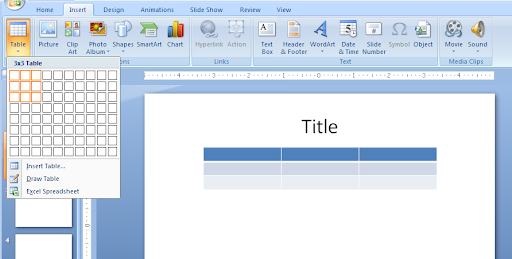Cara Membuat Tabel di Word
Deskripsi: Informasi seputar cara membuat tabel di Word mudah dan praktis. Lengkap dengan cara memodifikasinya agar tabel sesuai dengan keinginan dan kebutuhan.
Di dalam sebuah penulisan, terkadang tabel sangat diperlukan sebagai data atau informasi pendukung. Pada Microsoft Word, kita juga bisa membuatnya secara mudah. Bagi yang ingin tahu cara membuat tabel di Word, kami akan menjelaskannya di sini.
Pada dasarnya, cara pembuatannya tidaklah rumit. Bahkan, cara membuat tabel di Word 2007, umumnya sama dengan versi yang lain. Namun, biasanya semakin baru versi Word yang digunakan, semakin banyak penambahan fitur yang memudahkan kita.
Apa Fungsi Microsoft Word?
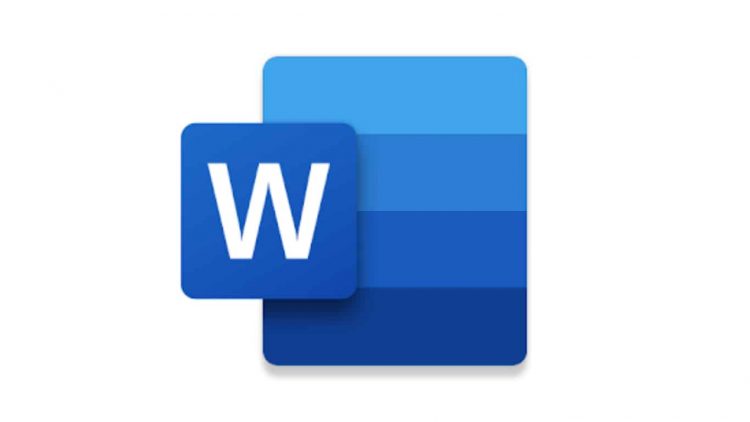
Sebelum menjelaskan cara membuat tabel di Word 2013, dan versi lainnya, kami akan sedikit menginfokan apa fungsi software tersebut. Ada 3 fungsi dasar dari Microsoft Word, berikut penjelasannya:
- Berfungsi Untuk Membuat Dokumen
Software ini berfungsi untuk membuat dokumen yang kemudian bisa kita cetak. Hasil dokumen yang dibuat, bisa kita cetak sesuai dengan berbagai ukuran kertas.
- Berfungsi Untuk Memformat Dokumen
Ada berbagai pilihan format dokumen yang tersedia. Sehingga, setiap pengguna bisa membuat dokumen yang lebih profesional. Selain ukuran kertas, juga banyak opsi lain seperti catatan kaki, penomoran, jenis huruf, pembuatan tabel, hingga equation matematika.
- Berfungsi Untuk Mengedit Dokumen
Word juga bisa digunakan untuk mengedit dokumen lain, baik dari aplikasi yang sama maupun aplikasi pengolah kata yang lain.
Cara Membuat Tabel di Word
Berbeda dengan cara membuat tabel di Microsoft Excel, aplikasi Word menyediakan fitur yang tergolong terbatas. Meski begitu, cukup powerfull untuk pembuatan tabel sebagai informasi pendukung pada tulisan.
Nah, berikut kami uraikan langkah-langkah pembuatannya:
1. Menambahkan Tabel Kosong di Word
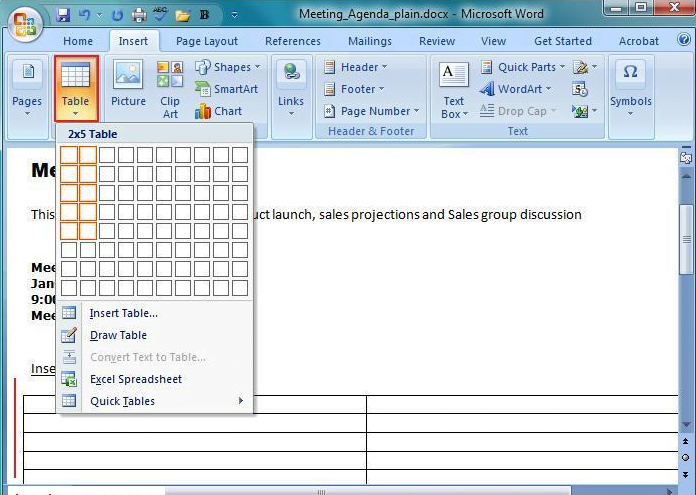
Cara membuat tabel di Word 2010, dan versi lain, kamu harus membuat tabel kosong terlebih dahulu. Untuk menambahnya, silahkan ikuti langkah-langkah berikut:
- Silahkan kamu tempatkan kursor teks di dalam lembar kerja yang akan ditambahkan tabel.
- Pilih tab insert pada bagian atas, tepatnya dekat dengan tab Home.
- Silahkan pilih menu Table.
- Setelah di klik menu Table, maka akan tampil menu drop-down. Isi menu berupa kotak-kotak. Silahkan
Kamu seret dengan kursor mouse sesuai dengan baris yang kamu inginkan. Sesuaikan juga jumlah kotak jingga sesuai jumlah yang kamu butuhkan.
- Jika kolom atau kotak sudah sesuai dengan kebutuhan, silahkan lepaskan jarimu. Setelah itu, tabel pun sudah siap digunakan.
- Untuk mengisi teks di dalam kolom, silahkan kamu tempatkan kursor ke dalam tabel. Kemudian, silahkan mulai menulis.
- Jika ingin berpindah ke kotak lain untuk menulis, silahkan gunakan tombol Tab. Atau, bisa juga menggunakan tombol panah yang ada pada keyboard.
2. Mengubah Teks Menjadi Tabel
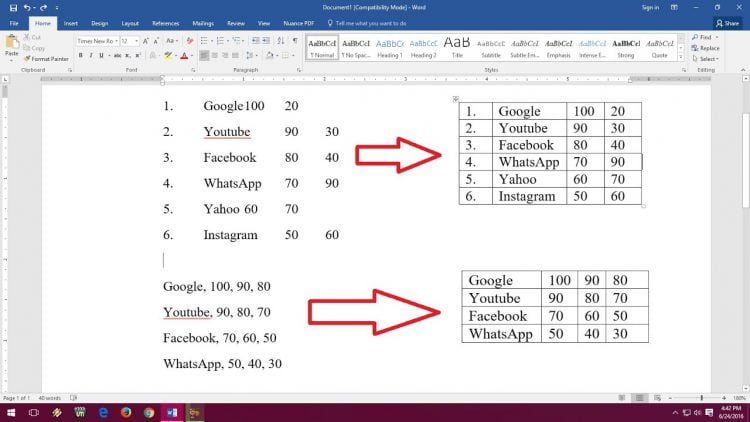
Kamu juga bisa menambah tabel pada teks yang sudah ada. Cara menambah tabel di Word inipun tergolong mudah. Jika tulisan sudah siap untuk dibuatkan tabel, silahkan kamu ikuti langkah-langkah berikut:
- Pilih semua teks yang akan kamu ubah menjadi tabel.
- Silahkan klik menu “Table” yang ada pada tab Insert.
- Setelah kamu klik Table, maka akan muncul menu drop-down. Kali ini, arahkan mouse ke bagian bawah, kemudian pilih “Convert Text to Table”.
- Setelah itu akan muncul jendela baru berupa kotak dialog. Silahkan kamu pilih opsi “Separate text at”.
Fungsi opsi di dalam jendela baru ini, yaitu untuk melakukan pengaturan Word yang akan dimasukkan ke dalam setiap kolom tabel yang dibuat berdasar teks.
- Selanjutnya kamu tinggal klik OK saja. Lalu, teks yang tadi dipilih, akan tersaji langsung di dalam tabel.
Pelajari Juga: Cara Membuat Tabel di Excel
Cara Memodifikasi Tabel
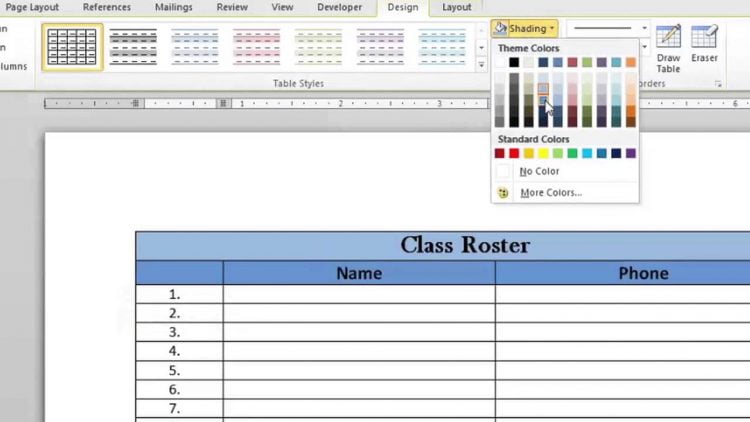
Setelah mengetahui cara membuat kotak di Word, selanjutnya kami juga bagikan cara memodifikasinya. Untuk memodifikasi, silahkan ikuti langkah-langkah berikut:
1. Menambahkan Tabel atau Kolom
Pada Word 2016, kamu bisa menambah kolom dengan mengklik tanda plus di sisi kiri atau kanan. Dengan mengkliknya, maka tabel pun akan secara otomatis ditambahkan.
Menambahkan tabel bisa juga dengan cara mengklik tombol kanan pada tabel yang sudah dibuat. Setelah itu, silahkan pilih Insert>Insert Rows Below.
2. Menghapus Kolom
Untuk menghapus kolom, silahkan kamu tempatkan kursor pada kolom yang akan dihapus. Lalu klik kanan, kemudian klik “Delete Cell”. Setelah di klik, akan muncul jendela baru. Centang “Delete entire row”, lalu klik OK.
3. Menerapkan Desain
Untuk menerapkan gaya pada tabel, silahkan klik tab “Design” pada ribbon “Table Tools”. Pada bagian “Table Styles”, klik drop-down “More”. Silahkan lengkapi gaya-gaya yang tersedia sesuai dengan keinginan.
4. Mengatur Border
Border adalah garis pembatas pada tabel yang dibuat. Fungsinya untuk menegaskan antara konten yang ada pada kotak tabel. Nah, kita juga bisa mengatur border yang dibuat.
Untuk mengaturnya, silahkan kamu pilih beberapa kotak pada tabel. Pilih tab “Design”, kemudian, pada bagian “Borders”, silahkan sesuaikan Pen Color, Line Weight, dan Line Style. Atur sesuai kebutuhan.
Kamu juga bisa mengatur jenis border pada tab “Design”, kemudian “Borders”. Pada menu drop-down, silahkan pilih jenis border sesuai kebutuhan.
5. Memodifikasi Tabel Menggunakan Tab Layout
Setiap kali kamu memilih tabel, akan selalu muncul tab Layout. Letak tab layout ini, ada pada pada ribbon “Table Tools”. Ada beberapa tata letak yang bisa kamu pilih sebagai berikut:
- Change Cell Size: Untuk mengatur tinggi baris atau lebar kolom pada tabel.
- Align Cell Text: Berfungsi untuk mengubah perataan teks yang ada di dalam tabel.
- Merge dan Split Cells: Fungsinya yaitu untuk menggabungkan beberapa kotak tabel yang jaraknya berdekatan.
- Rows and Columns: Untuk menghapus atau memasukkan baris dan kolom tabel.
- Change Text Direction: Untuk mengubah arah teks dari horizontal ke vertikal.
- Distribute Rows/Columns: Untuk menata tabel agar rapi dan terorganisir.
Demikian penjelasan dan informasi seputar cara membuat tabel di Word. Mudah bukan? Kini kamu bisa menambahkannya untuk melengkapi informasi pada tulisan di Microsoft Word.
Baca Juga: